更新機能
本節では以下に示すような更新機能の実装方法について説明します。
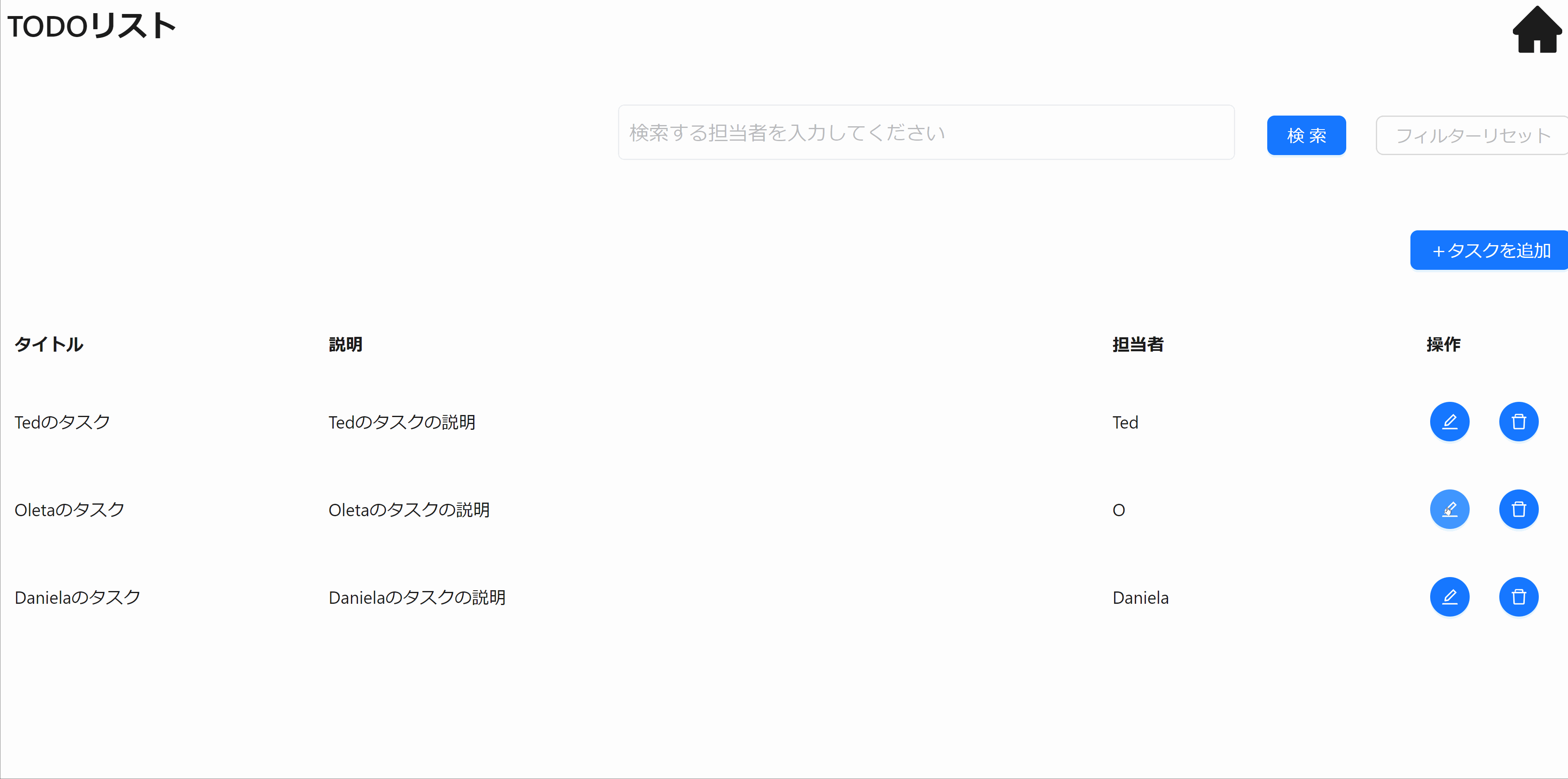
イベントの型を定義する
更新機能のイベントの型定義にはCsMutateButtonClickEventを指定します。
更新用の View(TodoEditView)のプロパティにイベントの型を定義します。型パラメータには 更新 API のリクエスト、レスポンスの型を指定します。
src/app/todo/page.view.ts
// Orvalで自動生成されたTodoRegistrationの型定義をimport
/**
* 更新用のView
*/
export type TodoEditView = CsView & {
title: CsInputTextItem;
description: CsTextAreaItem;
id: CsInputTextItem; // 更新対象を識別するためのID
assignee: CsInputTextItem;
updateButton: CsMutateButtonClickEvent<
// 更新対象のId、APIのリクエストデータ型を定義
{
todoId: string;
data: TodoRegistration; // TodoRegistration型を定義
},
Todo // APIのレスポンスデータ型を定義
>;
};
イベントを初期化する
更新用の View(TodoEditView)にイベントの初期化処理を追加します。
更新 API では Event のフックにuseCsRqAdvancedMutateButtonClickEvent()、引数には Orval で自動生成された API フックusePutTodo()を指定します。
src/app/todo/page.view.ts
// Orvalで自動生成されたAPIフック(usePutTodo)をimport
/**
* 更新用のViewの初期化
*
* @returns TodoEditView 更新用のView
*/
export const useTodoEditView = (): TodoEditView => {
return useCsView({
title: useCsInputTextItem(
"タイトル",
useInit(""),
stringRule(true, 1, 20),
RW.Editable,
"タイトルを入力してください",
),
description: useCsTextAreaItem(
"説明",
useInit(""),
stringRule(true, 1, 100),
RW.Editable,
"タスクの説明を入力してください",
),
assignee: useCsInputTextItem(
"担当者",
useInit(""),
stringRule(true, 1, 20),
RW.Editable,
"担当者を入力してください",
),
// 更新対象を識別するためのID(表示はしない)
id: useCsInputTextItem("ID", useInit(""), stringRule(false)),
updateButton: useCsRqAdvancedMutateButtonClickEvent(usePutTodo()), // イベントの初期化処理の追加
});
};
View 定義を呼び出す
イベントを初期化するで定義した 更新用の View 定義を呼び出します。
src/app/todo/TodoEditModal.tsx
const todoEditView = useTodoEditView(); // 更新用のViewの呼び出し
API で取得した値を更新画面の初期値に渡す
固定の文字列などを入力項目の初期値に渡すにはuseInitを指定します。ただし、取得 API のような非同期で取得される値を渡す場合にはsetValueを使用します。
src/app/todo/TodoEditModal.tsx
// 入力項目に更新対象のデータ(record)の初期値をセット
const setRecord = () => {
todoEditView.id.setValue(record?.id);
todoEditView.title.setValue(record?.title);
todoEditView.description.setValue(record?.description);
todoEditView.assignee.setValue(record?.assignee);
};
// モーダルを開いたときにsetRecordを呼ぶ
useEffect(() => {
setRecord();
// recordが変更されたら再設定
// eslint-disable-next-line react-hooks/exhaustive-deps
}, [record]);
ボタンを配置する
更新ボタンを配置する際は、画面コンポーネントとして AxMutateButton を使用します。(型定義で用いた CsMutateButtonClickEvent に対応した画面コンポーネントを使用します。)
event という Props ��に、対応するイベントの変数を指定します。また、validationViews に View の変数を指定することで、バリデーションが実行できます。
src/app/todo/TodoEditModal.tsx
<Modal
open={isOpenEditModal}
title="更新"
onCancel={onCancel}
footer={
<AxMutateButton
event={todoEditView.updateButton}
validationViews={[todoEditView]}
type="primary"
onAfterApiCallSuccess={onAfterApiCallSuccess}
>
更新
</AxMutateButton>
}
>
<>
<AxInputText item={todoEditView.title}></AxInputText>
<AxTextArea item={todoEditView.description}></AxTextArea>
<AxInputText item={todoEditView.assignee}></AxInputText>
</>
</Modal>
更新 API に必要なリクエストを設定する
更新 API 呼び出し時に指定する API リクエストを指定します。todoIdには更新対象の Id、dataには更新するデータを指定します。
src/app/todo/TodoEditModal.tsx
const todoEditView = useTodoEditView(); // 更新用のViewの呼び出し
todoEditView.updateButton.setRequest({
// リクエストデータに値をセット
todoId: todoEditView.id.value ?? "",
data: {
title: todoEditView.title.value ?? "",
description: todoEditView.description.value ?? "",
assignee: todoEditView.assignee.value ?? "",
},
});
以上で、更新機能の実装が完了します。ボタン押下時に適切に更新 API が呼び出されているかを確認してください。